Tipy na odstránenie iRansom Ransomware (Uninstall iRansom Ransomware)
iRansom Ransomware ohrozuje vaše osobné súbory, a ak neprestanete tejto infekcie v čase, všetky dokumenty, môže šifrované mediálne súbory, fotografie, archívy a ďalšie cenné súbory. Hrozba používa šifrovací algoritmus AES (Advanced Encryption Standard) zamknúť svoje súbory a môžete to urobiť potichu. Je veľmi pravdepodobné, že si nevšimnete, že súbory boli zašifrované vôbec, kým výkupné sa objaví na obrazovke. Ak sa táto obrazovka má už vyskočila, nie je nič môžete urobiť pre zastavenie šifrovacieho procesu, pretože už je dokončená. Je možné zvrátiť škody?
Keď vývojár ransomware chce veriť, že je možné odomknúť vaše osobné súbory tým, že platia výkupné, náš výskumný tím varuje, že vaše súbory mohli zostávajú uzamknuté aj v prípade, že Vaša transakcia je úspešný. Takže by ste len odstrániť svoje osobné súbory a neporazí sám sa na nie ich zálohovanie? Dúfajme, že nie je potrebné uchýliť sa k, a sa vám podarí obnoviť súbory pred odstránením iRansom Ransomware.
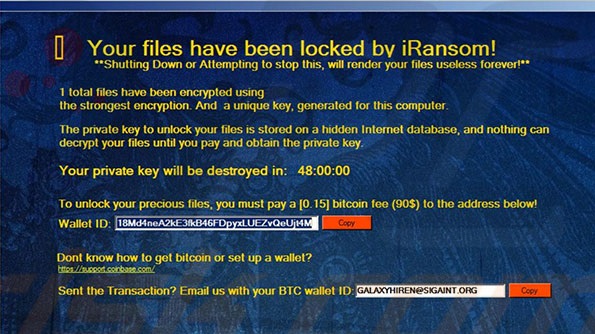
Stiahnuť nástroj pre odstránenieodstrániť iRansom Ransomware
Ak škodlivý iRansom Ransomware našla svoju cestu do operačného systému, je to výkupné, ktoré budete pravdepodobne čeliť po dokončení šifrovanie súborov.
Your files have been locked by iRansom
[number] total files have been encrypted using the strongest encryption. And a unique key, generated for this computer. […]
To unlock your precious files, you must pay a [0.15] bitcoin fee ([a sum converted to US Dollars]) to the address below!
Wallet ID: 18Md4neA2kE3fkB46FDpyxLUEZvQeUjt4M
Podľa správy, máte dva dni zaplatiť výkupné 0,15 Bitcoins. Ak budete platiť výkupné, sú tiež povinní potvrdenie platby e-mailom na GALAXYHIREN@SIGAINT.ORG. Takže, je dobré dodržiavať požiadavky, ktoré predložili počítačoví zločinci? Vzhľadom na to, že sa nemôže byť zodpovedný za svoje činy, nie sme istí, ak platba by viedla k dešifrovanie súborov. Najhoršie je, že tvorca iRansom Ransomware nezanecháva žiadne inú možnosť, zaplatiť výkupné. Ak chcete odstrániť ransomware, sám, súbory budú zablokované. Ak odstránite “. Zamknuté”rozšírenie pripojené k šifrovaným súborom, zostanú zamknuté rovnako. Vaša jediná šanca na obnovenie súborov je dešifrovací kľúč a je uložený na serveri tajné. Netreba, nie je možné načítať. V niektorých prípadoch, súbor decryptors spravovať až k bezva šifrovacie algoritmy používané, ale nemôžeme sľúbiť že decryptor schopné praskanie iRansom Ransomware sa vytvorí aj. Bohužiaľ, môžete mať pocit cúval do kúta, ak šifrované súbory v adresári % USERPROFILE % sú veľmi dôležité pre vás.
Ako odstrániť iRansom Ransomware?
Novovytvorený škodlivý iRansom Ransomware pridáva hodnotu databázy registry do databázy registry RUN, ktorý zabezpečuje, že hrozba je zahájená zakaždým, keď reštartujete počítač. Nebezpečný proces začína plynúť hneď, a kvôli tomu, všetky nové súbory pridané do % USERPROFILE % adresár zašifrované rovnako. To je import Poznámka: Ak sa rozhodnete zaplatiť výkupné a nejakým zázrakom, dostať vaše súbory dešifrovať. Aj keď vaše súbory dešifrovať, ransomware je stále aktívny a to mohol šifrovanie súborov znova. iRansom Ransomware manuálne odstránenie sprievodca nižšie uvedené kroky, ktoré musíte mať odstrániť iRansom Ransomwaren. Samozrejme, ste mali sústrediť na ručné odstránenie iba vtedy, ak ste si istí, že môžete vymazať aktívny malware seba a ak si myslíte, že môžete zabezpečiť plný úväzok ochranu pred nebezpečným hrozbám aj. Ak nie ste si istý, investovať do legitímne anti-malware softvér. Vždy odstráňte iRansom Ransomware asap.
Naučte sa odstrániť iRansom Ransomware z počítača
- Krok 1. Ako odstrániť iRansom Ransomware z Windows?
- Krok 2. Ako odstrániť iRansom Ransomware z webových prehliadačov?
- Krok 3. Ako obnoviť svoje webové prehliadače?
Krok 1. Ako odstrániť iRansom Ransomware z Windows?
a) Odstrániť iRansom Ransomware súvisiace aplikácie z Windows XP
- Kliknite na tlačidlo Štart
- Vyberte Ovládací Panel

- Vyberte položku Pridať alebo odstrániť programy

- Kliknite na iRansom Ransomware súvisiace softvér

- Kliknite na tlačidlo Odstrániť
b) iRansom Ransomware súvisiace program odinštalovať z Windows 7 a Vista
- Otvorte Štart menu
- Kliknite na Ovládací Panel

- Prejsť na odinštalovanie programu

- Vyberte iRansom Ransomware súvisiace aplikácie
- Kliknite na položku Odinštalovať

c) Odstrániť iRansom Ransomware súvisiace aplikácie z Windows 8
- Stlačte Win + C otvorte lištu kúzlo

- Vyberte nastavenia a otvorte Ovládací Panel

- Vyberte odinštalovať program

- Vyberte súvisiaci program iRansom Ransomware
- Kliknite na položku Odinštalovať

Krok 2. Ako odstrániť iRansom Ransomware z webových prehliadačov?
a) Vymazanie iRansom Ransomware z Internet Explorer
- Spustite prehliadač a stlačte klávesy Alt + X
- Kliknite na spravovať doplnky

- Vyberte panely s nástrojmi a rozšírenia
- Odstrániť nechcené rozšírenia

- Prejsť na poskytovateľov vyhľadávania
- Vymazať iRansom Ransomware a vybrať nový motor

- Opäť stlačte klávesy Alt + x a kliknite na položku Možnosti siete Internet

- Zmeniť domovskú stránku na karte Všeobecné

- Kliknite na tlačidlo OK uložte vykonané zmeny
b) Odstrániť iRansom Ransomware z Mozilla Firefox
- Otvorte Mozilla a kliknite v ponuke
- Vyberte doplnky a presunúť na rozšírenie

- Vybrať a odstrániť nechcené rozšírenia

- Znova kliknite na menu a vyberte

- Na karte Všeobecné nahradiť svoju domovskú stránku

- Prejdite na kartu Hľadať a odstrániť iRansom Ransomware

- Výber nového predvoleného poskytovateľa vyhľadávania
c) Odstrániť iRansom Ransomware z Google Chrome
- Spustenie Google Chrome a otvorte ponuku
- Vybrať viac nástrojov a ísť do rozšírenia

- Ukončiť nechcené browser rozšírenia

- Presunúť do nastavenia (podľa prípony)

- Nastaviť stránku kliknite v časti na štarte

- Vymeňte svoju domovskú stránku
- Prejdite na sekciu vyhľadávanie a kliknite na tlačidlo Spravovať vyhľadávače

- Ukončiť iRansom Ransomware a vybrať nový provider
Krok 3. Ako obnoviť svoje webové prehliadače?
a) Obnoviť Internet Explorer
- Spustite prehliadač a kliknite na ikonu ozubeného kolesa
- Vyberte položku Možnosti siete Internet

- Presunúť na kartu Rozšírené a kliknite na tlačidlo obnoviť

- Umožňujú odstrániť osobné nastavenia
- Kliknite na tlačidlo obnoviť

- Reštartujte Internet Explorer
b) Obnoviť Mozilla Firefox
- Spustite Mozilla a otvorte ponuku
- Kliknite na Pomocníka (otáznik)

- Vybrať informácie o riešení problémov

- Kliknite na tlačidlo obnoviť Firefox

- Vyberte obnoviť Firefox
c) Obnoviť Google Chrome
- Otvorte Chrome a kliknite na ponuku

- Vyberte nastavenia a kliknite na položku Zobraziť rozšírené nastavenia

- Kliknite na tlačidlo Reset nastavenia

- Vyberte Reset
d) Vynulovať Safari
- Spustenie prehliadača Safari
- Kliknite na Safari nastavenia (v pravom hornom rohu)
- Vyberte položku Reset Safari...

- Zobrazí dialógové okno s vopred vybratých položiek
- Uistite sa, že sú vybraté všetky položky, ktoré potrebujete na odstránenie

- Kliknite na tlačidlo na obnovenie
- Safari automaticky reštartuje
* SpyHunter skener, uverejnené na tejto stránke, je určená na použitie iba ako nástroj na zisťovanie. viac info na SpyHunter. Ak chcete použiť funkciu odstránenie, budete musieť zakúpiť plnú verziu produktu SpyHunter. Ak chcete odinštalovať SpyHunter, kliknite sem.

